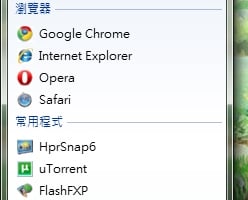雖然在Windows7中的工作列有了很方便的釘選清單功能來取代以往的快速啟動列功能,雖然檔案總管可以把多個資料夾捷徑釘上去,但並不能把多個程式捷徑釘在同一個清單上。
所以感覺還是少了那麼一點便利性,不過在我找尋這個問題的解答時意外找到了一套好用軟體「Jumplist Launcher」,一直以來無法多捷徑釘在同一個清單上的問題也迎刃而解了!
使用範例截圖:
| 群組顯示 | 不分群組顯示 |
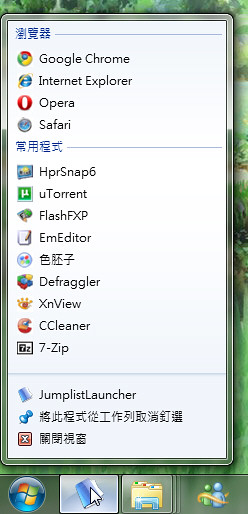 |  |
Jumplist Launcher
軟體版本:v7
軟體語系:英文
支援系統:Windows 7
軟體下載:點我下載
官方網站:http://www.ali.dj/jumplist-launcher/
下載完後並解壓縮後就可以直接使用,不過啟用後會生成一些組態檔,以我來說會建議放在C:Program Files 2Jumplist_Launcher_v7_21內,因Program Files 2是我習慣放免安裝程式的新資料夾。

之後你就可以直接把JumplistLauncher.exe拖移到工作列並釘選上去。
然後點擊JumplistLauncher進入設定畫面。

在設定畫面裡你可以增加資料夾捷徑(Add Folder)或是程式捷徑(Add File)
並用群組(Add Group)來進行分類。
如果你想要有分類效果的話請設定好Max. Jumplist-Items的數值,你有多少項目就設定多少,然後記得要按下Save才會生效喔~~
但是去設定Max. Jumplist-Items時也會更改到設定自訂[開始]功能表設定視窗中的要顯示在跳躍清單中的最近項目數,所以其他像是檔案總管、iTunes這類也會顯示出最近使用的項目….
所以若是不想顯示最近項目的話就只能以不顯示群組的方式來使用了,勾選Create Tasklist (no categories)並按下Update Jumplist,然後將[開始]功能表設定視窗中的要顯示在跳躍清單中的最近項目數設為0,因為Max. Jumplist-Items為低只能設定到1。
我想這程式對我而言唯一的缺點就是不能在禁用顯示最近項目的情況下去分組顯示捷徑…